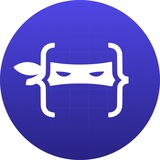💡 فعال کردن قابلیت Auto Import توی VSCode 💡
امروز میخوایم درباره یه قابلیت جذاب توی VSCode حرف بزنیم که به شدت میتونه تو کدنویسی وقتت رو ذخیره کنه: Auto Import! 🚀
حالا Auto Import چیه؟ 🤔
فرض کن داری یه کد مینویسی و میخوای از یه ماژول یا پکیج استفاده کنی که هنوز import نشده. اینجاست که Auto Import میاد وسط و به صورت خودکار این کار رو برات انجام میده. بدون نیاز به اینکه دستی بری بالا توی فایل import کنی، خودش میفهمه چی نیاز داری و اضافهش میکنه! 👌
چطوری فعالش کنیم؟ ⚙️
برای فعال کردن این قابلیت توی VSCode، کار خیلی سادهست:
1⃣ اول از همه، از منوی File برو به Preferences و بعد Settings 📑
2⃣ توی کادر جستجو Auto Import رو سرچ کن 🕵️♂️
3⃣ بعدش توی بخش Typescript یا Javascript (بسته به زبون کد نویسیت) گزینه "Auto Import" رو فعال کن ✅
حالا VSCode هر وقت لازم باشه بهت پیشنهاد میده که import رو خودکار انجام بده.
یه نکته باحال 🤓
این قابلیت توی زبونهای TypeScript و JavaScript خیلی خوب کار میکنه ولی برای بقیه زبونها مثل Python یا C# هم پلاگینهای مشابهی هست. میتونی با نصب اکستنشنهای مربوط به اون زبون، از این قابلیت توشون استفاده کنی. یه اکستنشن معروف برای Python، همون پلاگین Python اصلیه که Auto Import رو هم ساپورت میکنه 🐍.
چطوری از Auto Import استفاده کنیم؟ 🚀
وقتی این قابلیت فعال شد، کافیه که اسم کلاس، فانکشن یا ماژولی که میخوای استفاده کنی رو بنویسی، VSCode خودش پیشنهاد import رو بهت میده و میتونی با یه دکمه Tab یا Enter قبولش کنی. بزن بریم! ⚡
چرا Auto Import خیلی خفنه؟ 💥
- صرفهجویی در زمان ⏳: دیگه لازم نیست دستی import کنی و هی بگردی ببینی چی رو باید اضافه کنی.
- جلوگیری از خطاها 🚫: اگه چیزی رو یادت بره import کنی، این قابلیت بهت یادآوری میکنه.
- افزایش سرعت کدنویسی 🏎️: سریعتر و بهینهتر کد مینویسی و همه چی سر جاشه.
همین حالا Auto Import رو فعال کن و از این قابلیت خفن استفاده کن👨💻💥
امید وارم مفید بوده باشه :)
@ninja_learn_ir
امروز میخوایم درباره یه قابلیت جذاب توی VSCode حرف بزنیم که به شدت میتونه تو کدنویسی وقتت رو ذخیره کنه: Auto Import! 🚀
حالا Auto Import چیه؟ 🤔
فرض کن داری یه کد مینویسی و میخوای از یه ماژول یا پکیج استفاده کنی که هنوز import نشده. اینجاست که Auto Import میاد وسط و به صورت خودکار این کار رو برات انجام میده. بدون نیاز به اینکه دستی بری بالا توی فایل import کنی، خودش میفهمه چی نیاز داری و اضافهش میکنه! 👌
چطوری فعالش کنیم؟ ⚙️
برای فعال کردن این قابلیت توی VSCode، کار خیلی سادهست:
1⃣ اول از همه، از منوی File برو به Preferences و بعد Settings 📑
2⃣ توی کادر جستجو Auto Import رو سرچ کن 🕵️♂️
3⃣ بعدش توی بخش Typescript یا Javascript (بسته به زبون کد نویسیت) گزینه "Auto Import" رو فعال کن ✅
حالا VSCode هر وقت لازم باشه بهت پیشنهاد میده که import رو خودکار انجام بده.
یه نکته باحال 🤓
این قابلیت توی زبونهای TypeScript و JavaScript خیلی خوب کار میکنه ولی برای بقیه زبونها مثل Python یا C# هم پلاگینهای مشابهی هست. میتونی با نصب اکستنشنهای مربوط به اون زبون، از این قابلیت توشون استفاده کنی. یه اکستنشن معروف برای Python، همون پلاگین Python اصلیه که Auto Import رو هم ساپورت میکنه 🐍.
چطوری از Auto Import استفاده کنیم؟ 🚀
وقتی این قابلیت فعال شد، کافیه که اسم کلاس، فانکشن یا ماژولی که میخوای استفاده کنی رو بنویسی، VSCode خودش پیشنهاد import رو بهت میده و میتونی با یه دکمه Tab یا Enter قبولش کنی. بزن بریم! ⚡
چرا Auto Import خیلی خفنه؟ 💥
- صرفهجویی در زمان ⏳: دیگه لازم نیست دستی import کنی و هی بگردی ببینی چی رو باید اضافه کنی.
- جلوگیری از خطاها 🚫: اگه چیزی رو یادت بره import کنی، این قابلیت بهت یادآوری میکنه.
- افزایش سرعت کدنویسی 🏎️: سریعتر و بهینهتر کد مینویسی و همه چی سر جاشه.
همین حالا Auto Import رو فعال کن و از این قابلیت خفن استفاده کن👨💻💥
#vscode #tric
👍8❤2🔥1